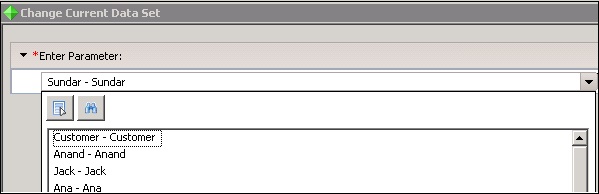क्रिस्टल रिपोर्टें - एडिट पैरामीटर क्षेत्र
एक बार जब आप पैरामीटर को अपनी रिपोर्ट पर खींच लेते हैं तो → दायर पैरामीटर को संपादित करने के लिए, पैरामीटर नाम पर राइट क्लिक करें और पैरामीटर को संपादित करने के लिए जाएं।
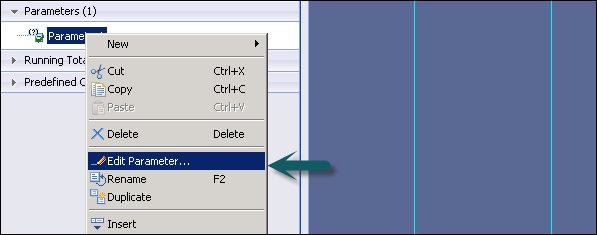
एक बार जब आप एडिट पैरामीटर पर क्लिक करते हैं, तो यह एडिट पैरामीटर विंडो को खोलेगा।
आप पैरामीटर नाम पर डबल क्लिक करके पैरामीटर को संपादित भी कर सकते हैं।
पैरामीटर फ़ील्ड हटाएं
डेटा एक्सप्लोरर दृश्य में जाएं → पैरामीटर का विस्तार करें, और फिर उस पैरामीटर पर राइट क्लिक करें जिसे आप हटाना चाहते हैं।
हटाएँ चुनें।
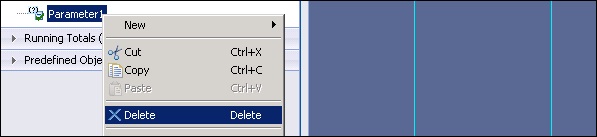
गतिशील पैरामीटर
डेटा स्रोत से डेटा पुनर्प्राप्त करने के लिए आप गतिशील LOVs का उपयोग करके पैरामीटर बना सकते हैं। के लियेexample - जब डेटाबेस में ग्राहक का नाम बार-बार बदलता है, तो आप गतिशील LOVs बना सकते हैं।
गतिशील LOVs का उपयोग करके एक पैरामीटर कैसे बनाएं?
अपनी रिपोर्ट खोलें → डेटा एक्सप्लोरर पैनल → पैरामीटर्स के भीतर राइट क्लिक करें और नया पैरामीटर चुनें।
पैरामीटर बनाएँ संवाद बॉक्स प्रकट होता है।
पैरामीटर (255 अल्फ़ान्यूमेरिक वर्ण तक) के लिए एक नाम दर्ज करें → मानों की एक सूची बनाने के लिए, "मानों की सूची संपादित करें" बटन पर क्लिक करें।
मानों की सूची संपादित करें संवाद बॉक्स प्रकट होता है → सूची क्षेत्र के प्रकार में, डायनामिक का चयन करें।
मान कॉम्बो बॉक्स में, सूची से ग्राहक नाम चुनें।
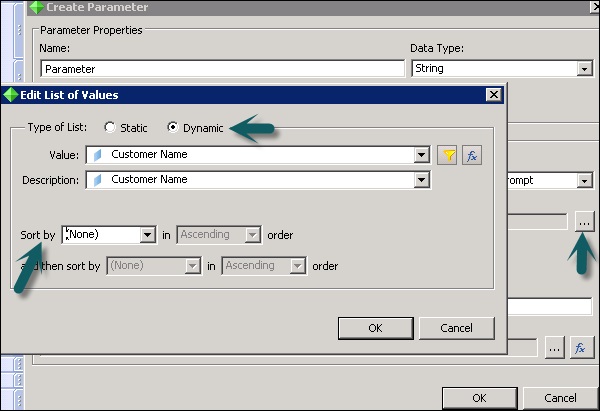
आप आरोही या अवरोही क्रम में LOV को सॉर्ट कर सकते हैं → ठीक पर क्लिक करें।
प्रॉम्प्ट टेक्स्ट ऑब्जेक्ट में, वांछित प्रॉम्प्टिंग टेक्स्ट (255 अल्फ़ान्यूमेरिक वर्ण तक) दर्ज करें → टेक्स्ट जो प्रॉम्प्टिंग डायलॉग और इंटरेक्टिव पैनल में दिखाई देता है। डिफ़ॉल्ट "दर्ज करें (पैरामीटर नाम)" → ठीक पर क्लिक करें
अपनी रिपोर्ट में पैरामीटर खींचें।